Содержание:
Вариант 1: Windows
Первым рассмотрим сбои в работе Телеграма на самой популярной десктопной ОС и предложим методы их устранения.
Способ 1: Проверка интернет-соединения
Прежде чем переходить к более серьёзным действиям, стоит проверить, работает ли интернет на компьютере. Проще всего убедиться в этом по значку подключения в системном трее: если на нём присутствуют жёлтый треугольник или он выглядит как схематичный глобус с крестиком, это сигнализирует об отсутствии подключения — проблемы, которая может появиться по целому ряду причин. Ознакомьтесь с руководством по ссылке далее, чтобы узнать способы решения.
Подробнее: Исправление проблемы с отсутствием интернета в Windows 10
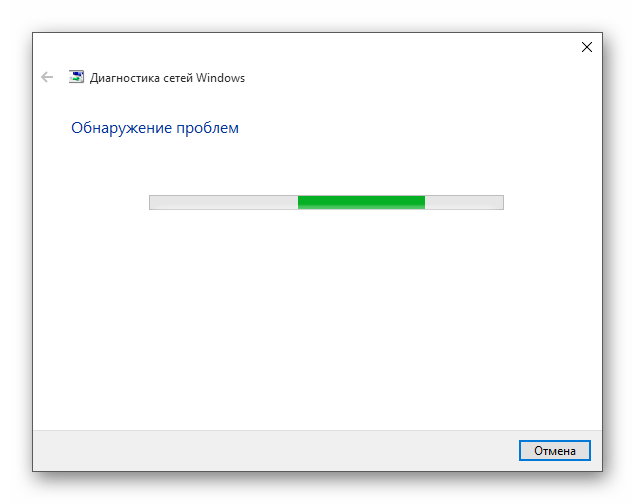
Способ 2: Проверка доступности серверов
Если интернет работает и проблемы только с Телеграмом, первым делом следует убедиться, что на стороне серверов мессенджера нет сбоев.
- Самый простой метод проверки – использование ресурса DownDetector, доступного по приведённой выше ссылке. После загрузки страницы обратите внимание на отмеченный на скриншоте информационный блок – если в работе мессенджера наблюдаются проблемы, здесь появится соответствующая информация.
Также не помешает ознакомиться с графиком сообщений об ошибках и картой сбоев, которые расположены ниже на странице.
- Если этот вариант по каким-то причинам не подходит, стоит воспользоваться средствами ОС для проверки доступности адреса. Сперва нужно получить адрес любого сервера Telegram – для этого в браузере откройте любой поисковик и введите запрос
telegram server address.Обратите внимание на отмеченные на скриншоте ниже адреса – они понадобятся нам далее.
Теперь вызовите «Поиск», введите в нём
cmdи выберите нужный результат.После появления окна ввода команд напишите там следующее:
ping *адрес*Вместо
*адрес*укажите значение, полученное на втором действии шага, затем нажмите Enter.Подождите, пока выполнение завершится, после чего проверьте результат. Если вы видите «Пакетов: отправлено = 4, получено = 0», это значит, что сервера недоступны.
- Третий метод проверки – использование другого девайса (например, смартфона), желательно подключенного к той же сети, что и основной компьютер. Просто зайдите в приложение мессенджера и проверьте его работоспособность: проблемы с соединением говорят о том, что серверы Telegram недоступны.
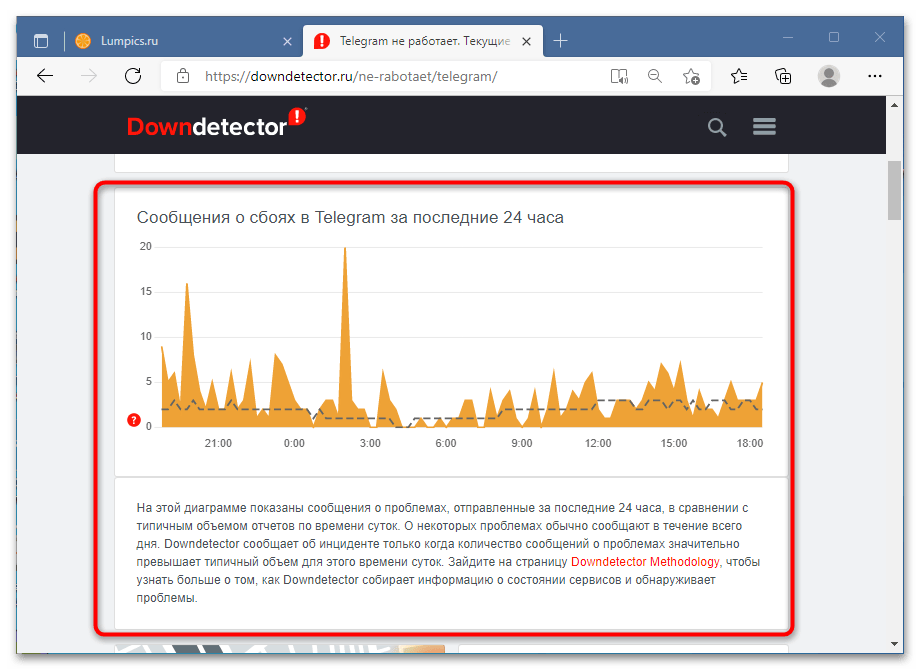
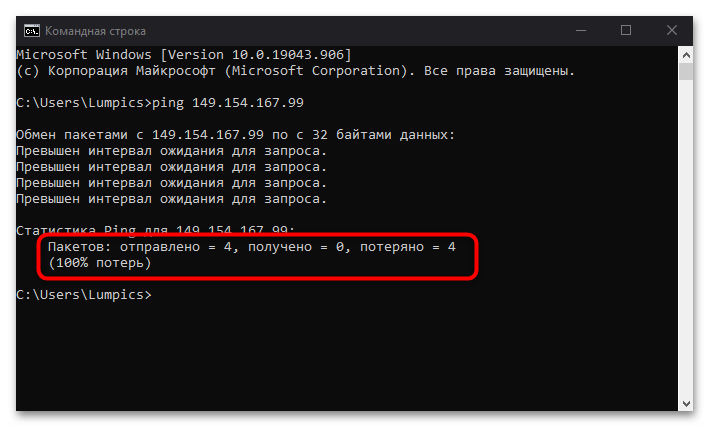
При подобном источнике рассматриваемого сбоя остаётся только ждать, пока инженеры поддержки восстановят работоспособность серверов.
Способ 3: Сброс кэша DNS
Иногда может произойти такое, что вы постоянно переключаетесь между несколькими соединениями с интернетом, например, мобильным и Wi-Fi. В результате ОС не может определить корректный, что и приводит к проблемам в работе связи со всемирной сетью или использующих её программ. Устранить это можно вводом определённой команды в текстовом интерфейсе.
- По методу из шага 2 предыдущего способа откройте «Командную строку», однако на этот раз запустите её от имени администратора, воспользовавшись соответствующей опцией.
- После появления окна «Командной строки» напишите в нём следующее и нажмите Enter:
ipconfig /flushdns - Когда в консоли появится сообщение как на скриншоте далее, можно закрывать текстовый интерфейс.
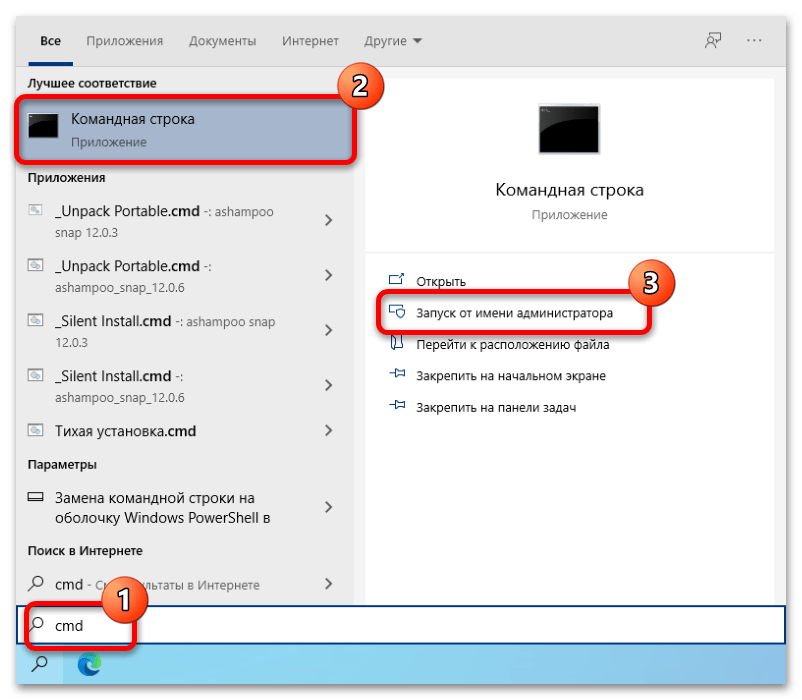
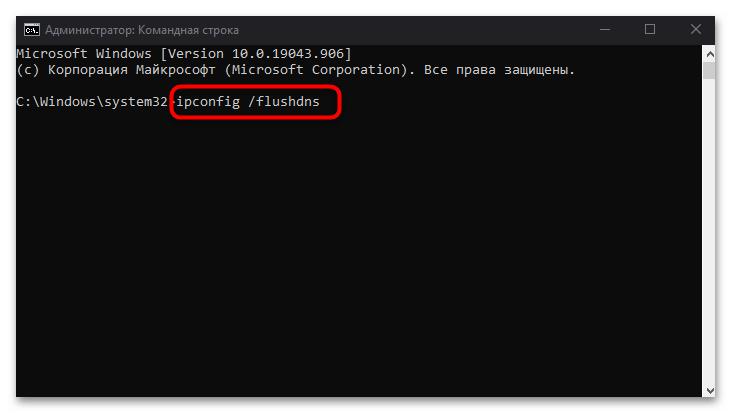
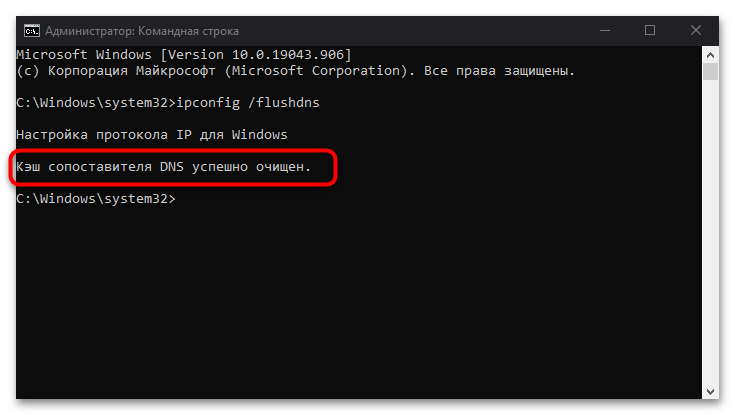
После выполнения этой операции подключение к интернету на некоторое время пропадёт, а когда связь будет восстановлена, всё должно работать, в том числе и Телеграм.
Способ 4: Проверка параметров брандмауэра
Пользователи клиентского приложения менеджера могут столкнуться с проблемой, когда системный или сторонний фаервол блокирует ему доступ к интернету, нарушая тем самым работоспособность программы. Проверьте параметры защиты, и если обнаружите запреты для Телеграма, уберите их.
Подробнее: Руководство по настройке брандмауэра в Windows
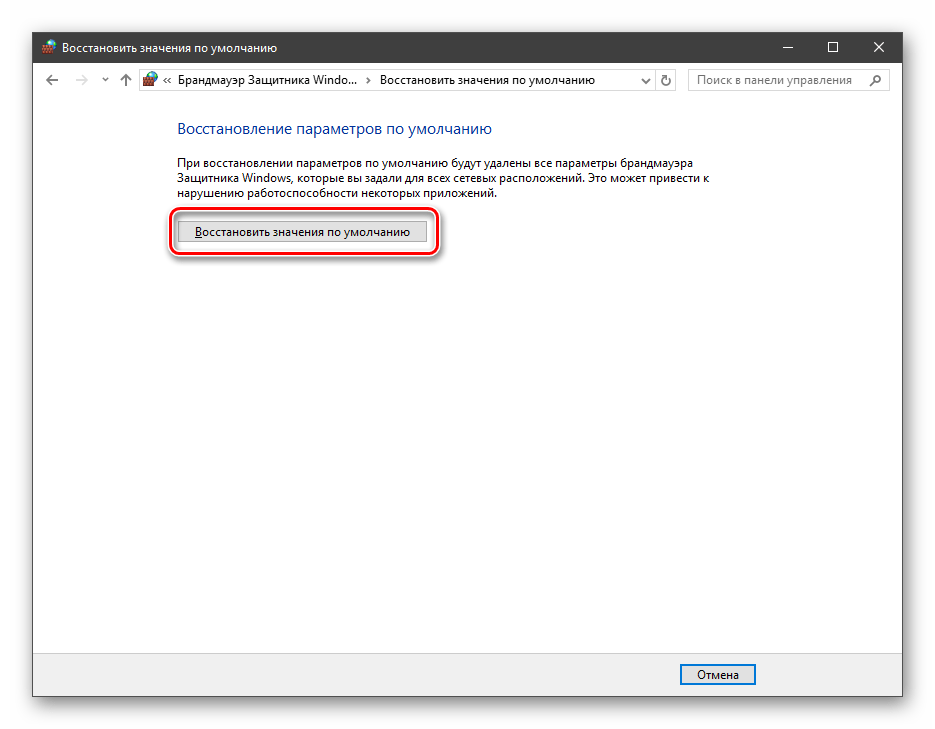
Способ 5: Переустановка клиента
Ещё одна мера, которая может устранить проблемы с работоспособностью Telegram – полная переустановка клиентского приложения. Удаление желательно выполнять с помощью стороннего деинсталлятора для стирания всех остаточных данных и записей в системном реестре. Дальше нужно просто загрузить последнюю актуальную версию с официального ресурса и установить её – сбои должны быть устранены.
Подробнее: Установка и удаление программ в Windows
Вариант 2: Android
Так исторически сложилось, что большинство аудитории мессенджера Telegram использует его на платформе Android, поэтому чаще всего с проблемами в его работе сталкиваются именно пользователи этой версии.
Способ 1: Базовая диагностика
Как и в случае с Виндовс, при проблемах в работе Телеграма на Андроиде первым делом стоит проверить работоспособность интернета и серверов программы. Взгляните на шторку девайса и найдите там значки мобильной сети и Wi-Fi – при проблемах с ними будет сообщение «Только экстренные вызовы» (сотовая связь) или восклицательный знак (беспроводное подключение). Причин, по которым интернет может не работать на устройстве Android, существует множество, причём для разных вариантов они отличаются. Чтобы не увеличивать статью, просто приведём ссылку на соответствующие руководства.
Подробнее: Почему на Android не работает мобильный интернет / Wi-Fi
Проверить серверы Telegram на «зелёном роботе» можно только посредством сторонних решений вроде упомянутого выше DownDetector. Использование этого сервиса такое же: откройте ссылку в любом браузере и ориентируйтесь на действия, описанные в шаге 1 Способа 2 для Windows.
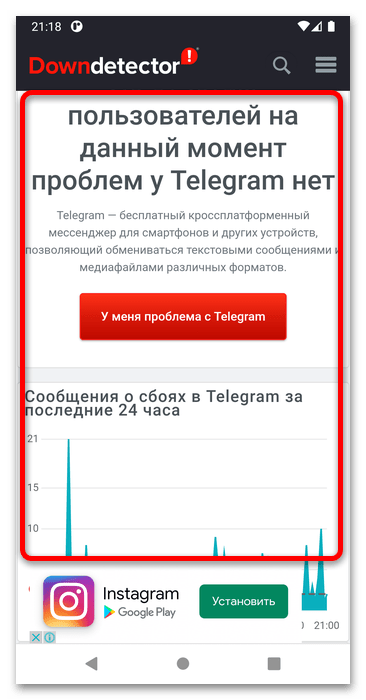
Способ 2: Очистка кэша
Нередко случается и так, что проблемой, которая мешает нормальной работоспособности клиента Телеграма, являются какие-то данные в кэше. Устранить это можно следующим образом (процедуру покажем на примере «чистого» Андроида):
- Откройте «Настройки» и перейдите к разделу «Приложения и уведомления».
- Здесь выберите «Показать все приложения», затем найдите строку, соответствующую Telegram, и нажмите на неё.
- Тапните «Хранилище и кэш».
- Воспользуйтесь элементом «Очистить кэш».
Дополнительно советуем также остановить приложение (на предыдущем экране).

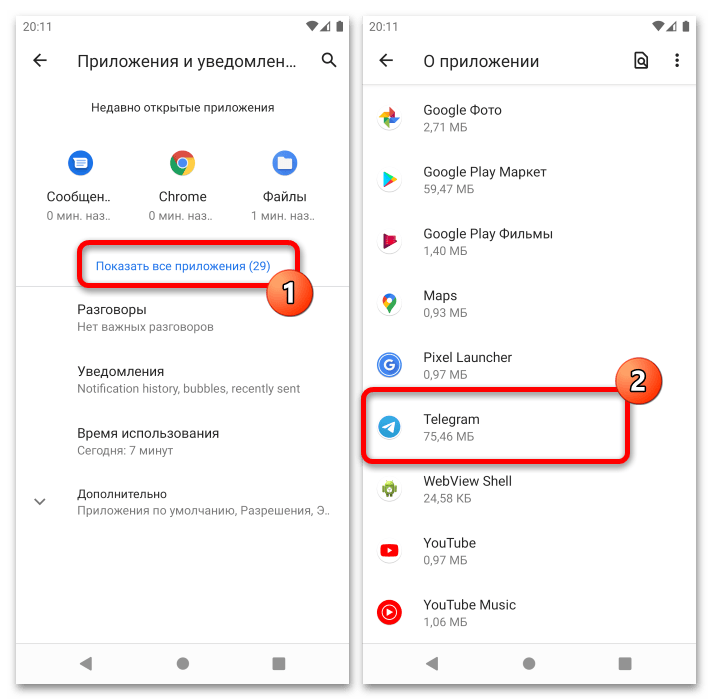
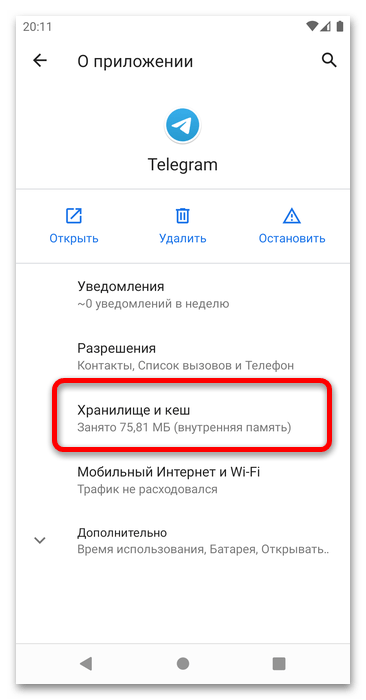
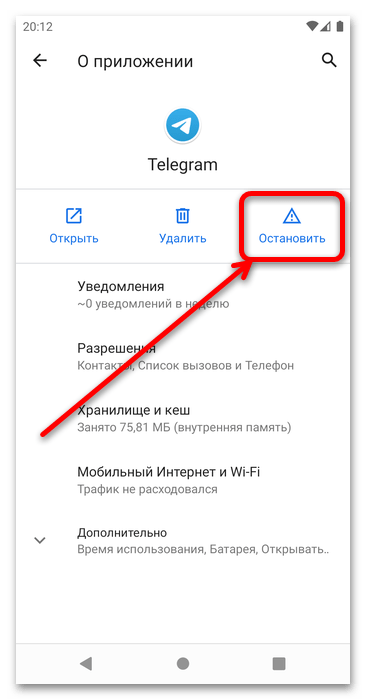
Снова запустите клиент мессенджера – если проблема была в этом, теперь всё должно работать нормально.
Способ 3: Решение проблем с уведомлениями
В ситуации, когда сам мессенджер функционирует, но наблюдаются сбои в работе уведомлений, это может означать неправильно настроенные параметры как клиентского приложения, так и операционной системы.
- Начнём с самой программы. Откройте её, затем нажмите на три полоски и выберите «Настройки».
- В параметрах приложения перейдите к пункту «Уведомления и звук».
- Убедитесь, что все переключатели в блоке «Уведомления из чатов» активны, а если это не так, включите их.
Также проверьте блок «В приложении» и активируйте, если отключены, тумблеры «Звук», «Вибросигнал» и «Звук в чате».
- Работа приложения должна нормализироваться, но если этого не произойдет, стоит убедиться, что в системных параметрах правильно настроены уведомления. По методу из предыдущего способа откройте страницу Телеграма в перечне софта и выберите пункт «Уведомления».
- Убедитесь, что активен переключатель «Показывать все уведомления приложения Telegram». Также на некоторых устройствах (например, под управлением MIUI и EMUI) рекомендуется, чтобы был включён пункт «Internal Notifications».
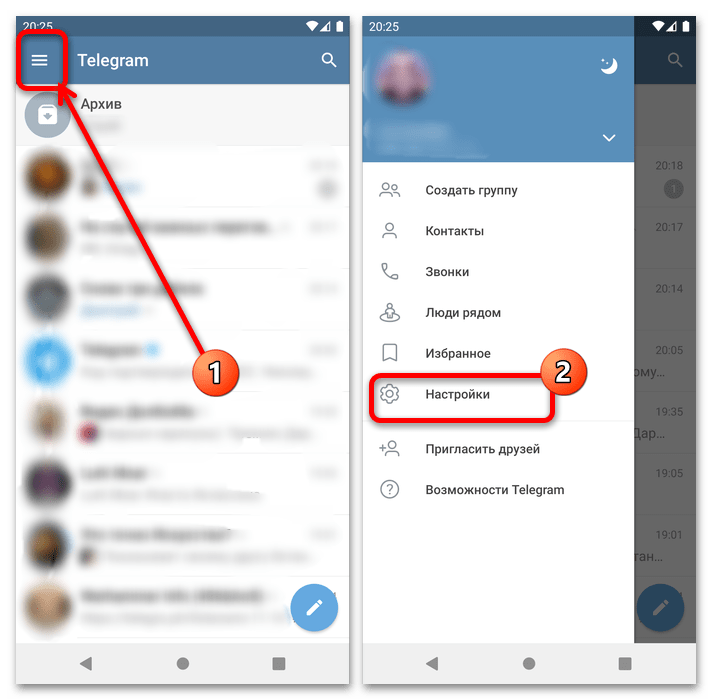
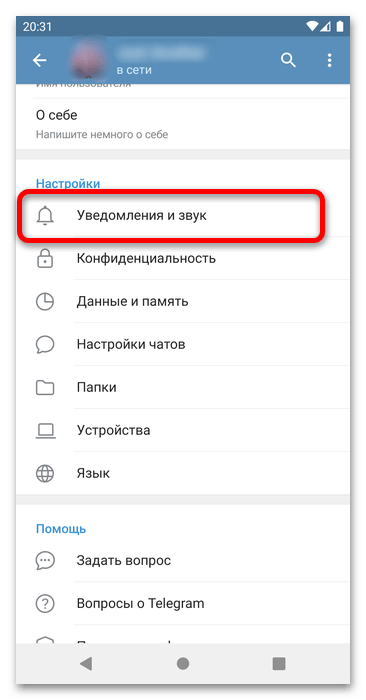
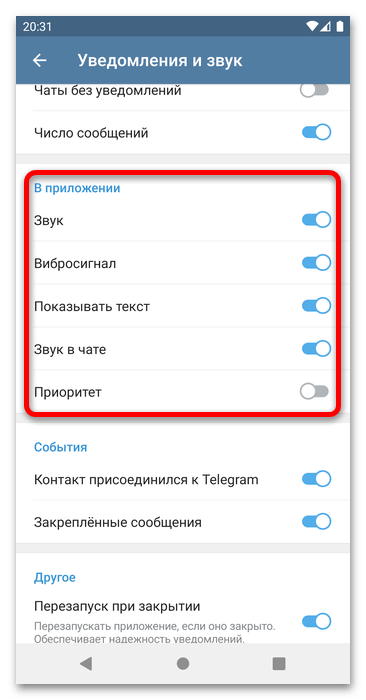
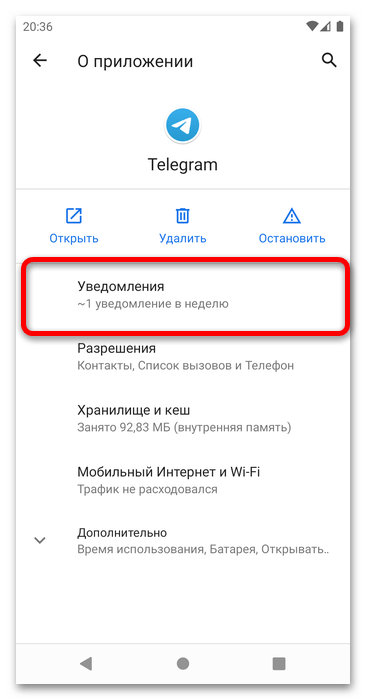

После выполнения этих манипуляций перезапустите клиентское приложение путём нажатия на кнопку «Остановить» и повторным открытием – теперь уведомления должны приходить нормально.
Вариант 3: iOS
Мобильная операционная система от компании Apple славится надёжностью и стабильностью, поэтому большинство проблем в работе Telegram на ней возникают по вине приложения. Самые характерные мы уже рассмотрели в отдельном материале по следующей ссылке.
Подробнее: Что делать, если не работает Telegram на iOS
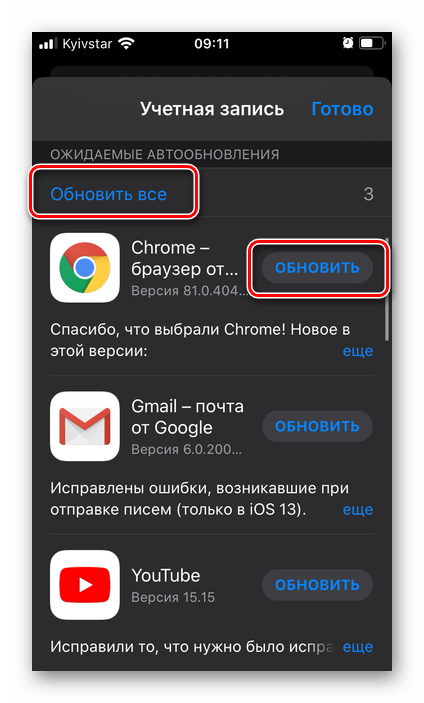
Дополнительно: Обход блокировки
Отдельно рассмотрим ситуацию, когда работоспособность мессенджера нарушена третьей стороной, а именно службами того или иного государства, власти которого по определённым причинам заблокировали Телеграм.
- Первый путь решения рассматриваемой проблемы (и самый простой) – использование специальной веб-версии программы, интерфейс которой максимально приближен к выделенному приложению, однако не имеет его ограничений. Такой вариант работает на всех ОС с доступом к интернету: достаточно открыть одну из предложенных выше ссылок, после чего понадобится только войти в свою учётную запись. Дальнейшее использование ничем не отличается от такового для отдельного клиента.
- Чуть более сложный вариант заключается в задействовании прокси-сервера для перенаправления трафика. В некоторых случаях этот метод может оказаться надёжнее, особенно с учётом того, что все клиенты мессенджера поддерживают соответствующую настройку.
Подробнее: Как настроить прокси в Telegram
- Если заблокированы только отдельные каналы или боты (в основном касается пользователей iOS), то и эту проблему можно устранить, воспользовавшись решениями, предложенными в статье ниже.
Подробнее: Как разблокировать канал в Telegram
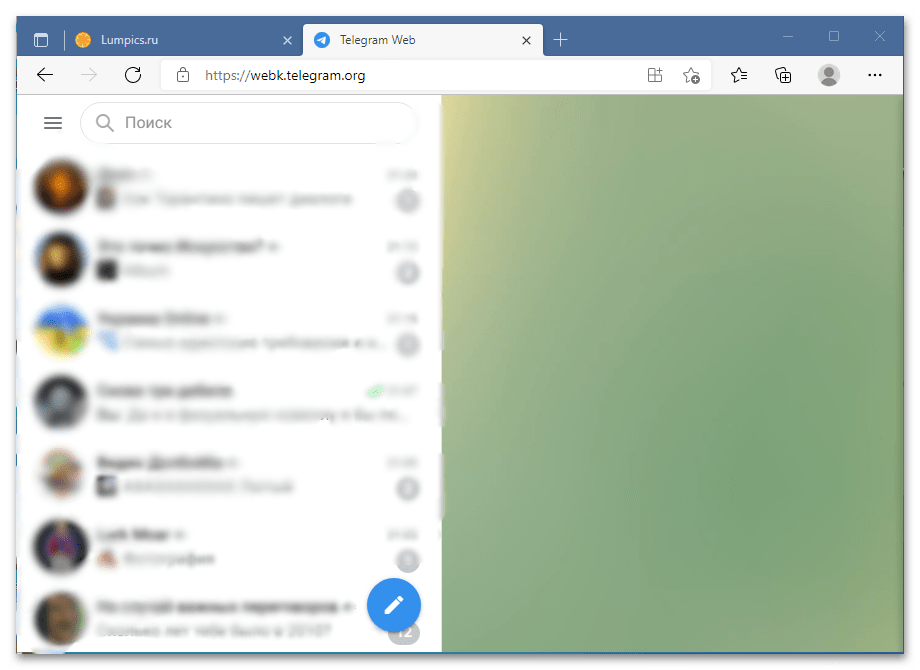
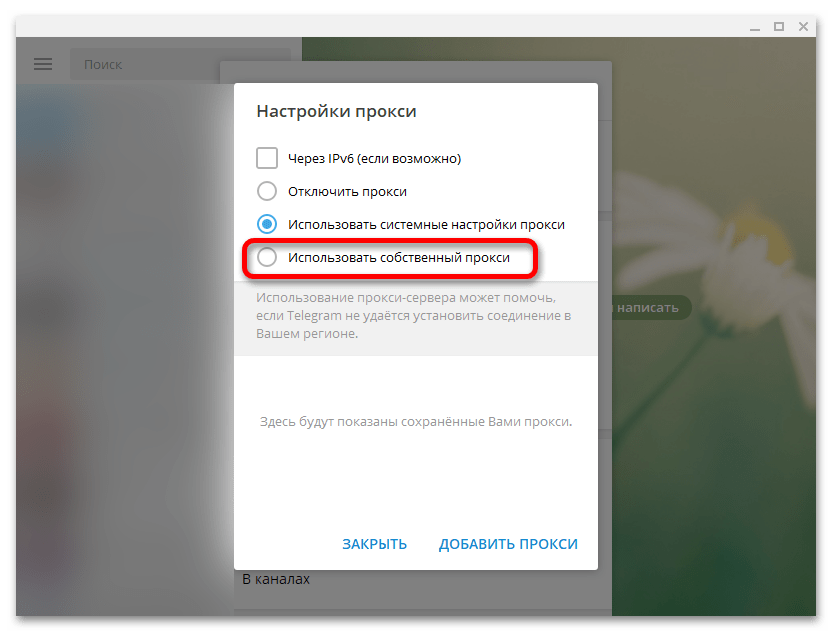
 Наш Telegram каналТолько полезная информация
Наш Telegram каналТолько полезная информация
 Как вставить ссылку в текст в Telegram
Как вставить ссылку в текст в Telegram
 Как поменять тему в Telegram
Как поменять тему в Telegram
 Как отправить самоуничтожающееся фото в Telegram
Как отправить самоуничтожающееся фото в Telegram
 Как в Telegram восстановить чат из архива
Как в Telegram восстановить чат из архива
 Как заблокировать контакт в Телеграме
Как заблокировать контакт в Телеграме
 Как сделать невидимку в Telegram для Android
Как сделать невидимку в Telegram для Android
 Почему Telegram не грузится на Android-устройстве
Почему Telegram не грузится на Android-устройстве
 Создание анимированных стикеров в Telegram
Создание анимированных стикеров в Telegram
 Использование ботов в мессенджере Telegram
Использование ботов в мессенджере Telegram
 Что делать, если не приходит код подтверждения в Telegram
Что делать, если не приходит код подтверждения в Telegram
 Симптомы и особенности блокировки в Telegram
Симптомы и особенности блокировки в Telegram
 Как найти стикеры в Telegram на ПК, Android и iOS
Как найти стикеры в Telegram на ПК, Android и iOS
 Получение ID профиля в Telegram
Получение ID профиля в Telegram
 Решение проблем с работой Telegram на ПК и мобильных устройствах
Решение проблем с работой Telegram на ПК и мобильных устройствах
 Как зарегистрироваться в Telegram c Android, iPhone и ПК
Как зарегистрироваться в Telegram c Android, iPhone и ПК
 Удаление мессенджера Telegram на ПК и мобильных устройствах
Удаление мессенджера Telegram на ПК и мобильных устройствах
 Установка приложения Telegram на устройства с Android
Установка приложения Telegram на устройства с Android
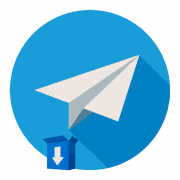 Установка Telegram на компьютер
Установка Telegram на компьютер
 Как создать группу в Telegram для Android, iOS и Windows
Как создать группу в Telegram для Android, iOS и Windows
 Создание чатов в Telegram для Android, iOS и Windows
Создание чатов в Telegram для Android, iOS и Windows lumpics.ru
lumpics.ru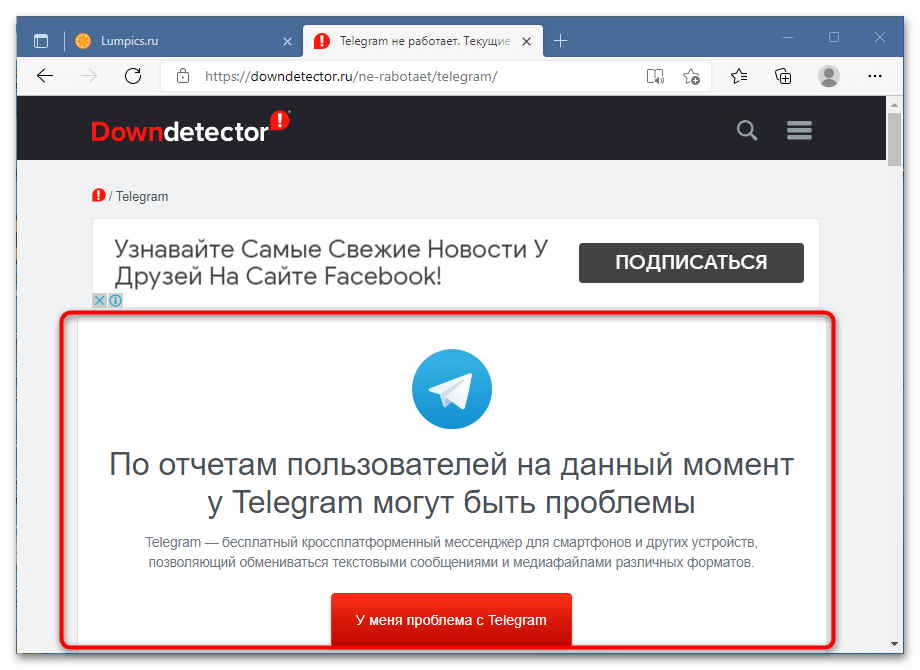
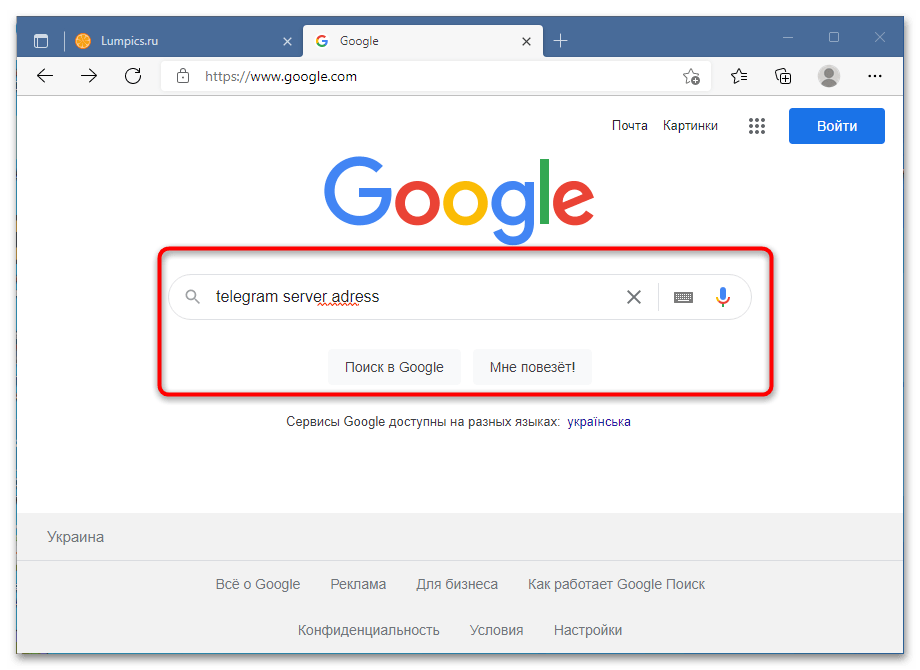
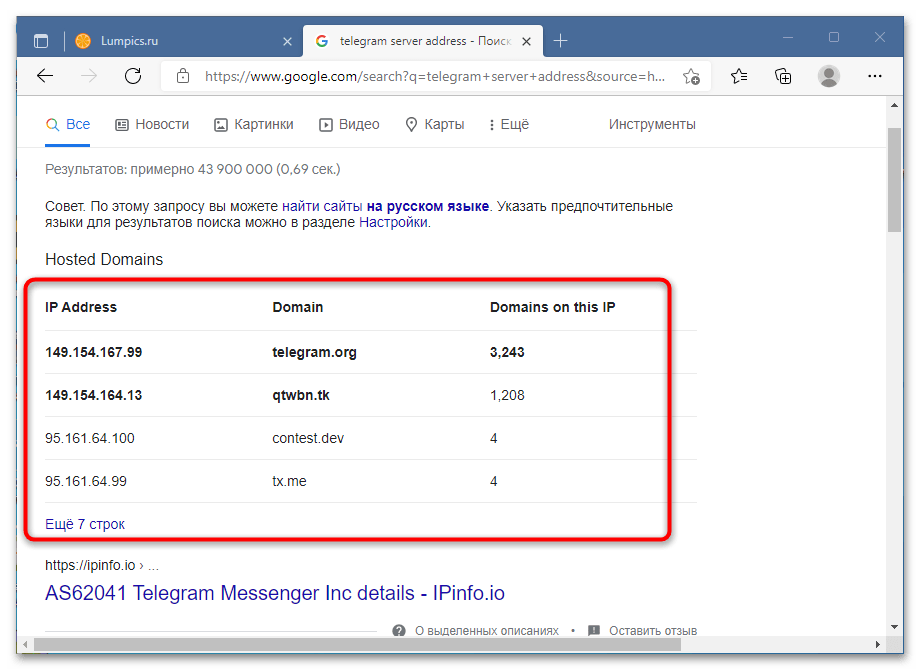
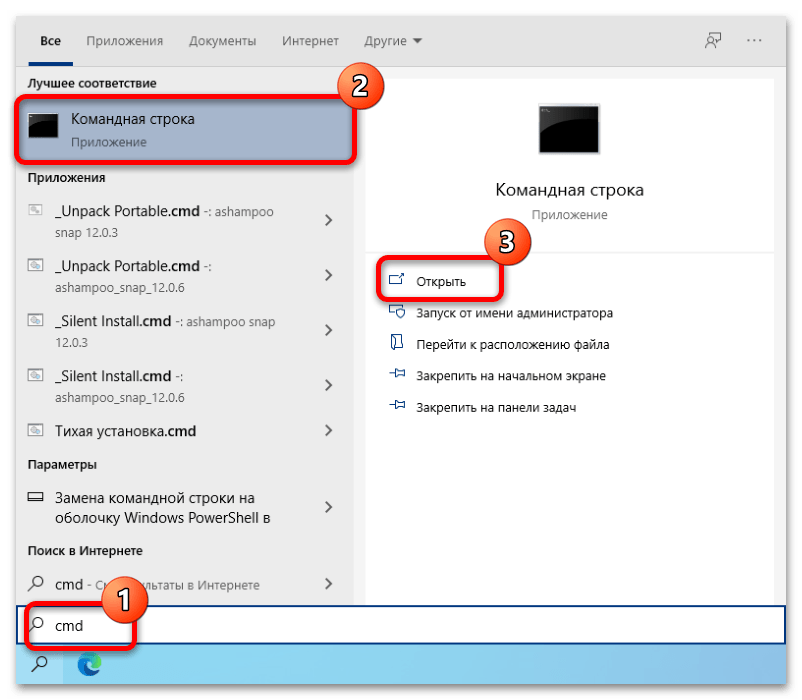
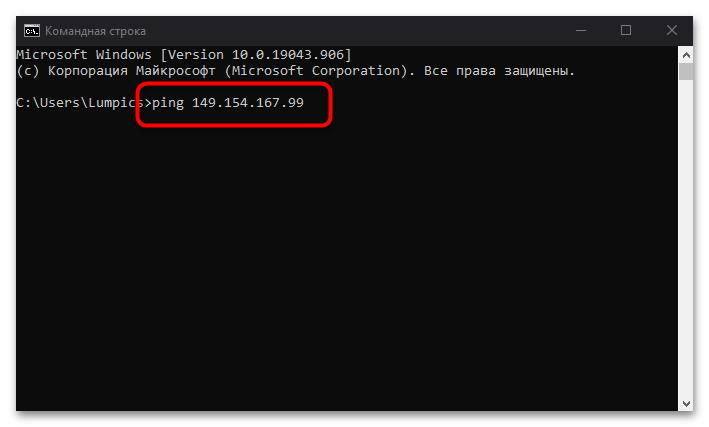
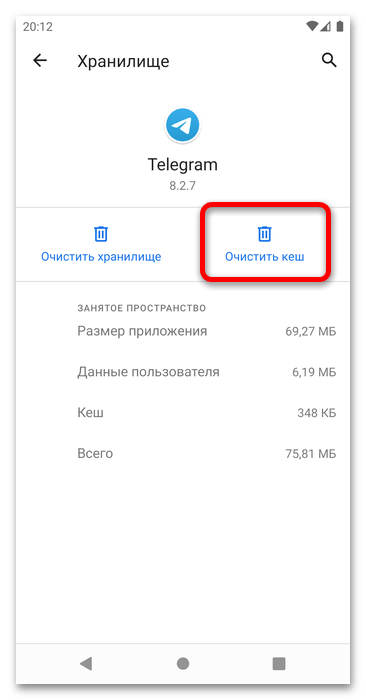
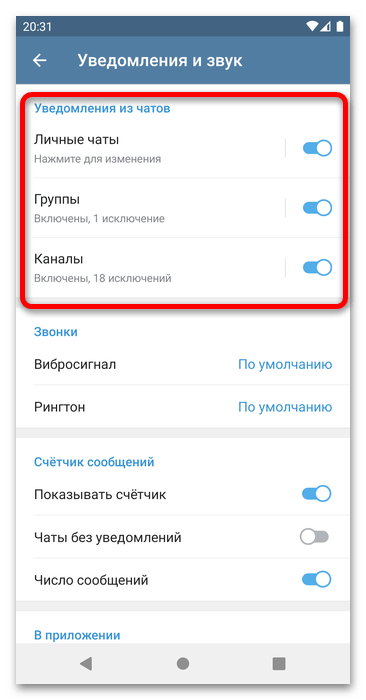
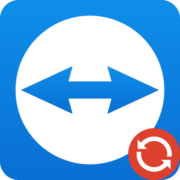




Как настроить телегу чтобы я могла читать чужие сообщения
Почему в телеграмм не открывается вставленная статья из интернета ?